如何在iPhone iOS 12和iOS 11中实际关闭Wi-Fi和蓝牙
对于新的iOS版本(iOS 11,iOS 12和更高版本),用于关闭Wi-Fi和蓝牙的新控制中心开关实际上不会在iPhone或iPad上关闭蓝牙和Wi-Fi。相反,如果您在Control Center中按了禁用Wi-Fi或Bluetooth的按钮,iPhone或iPad将断开与wi-fi或Bluetooth的连接,但实际上并未关闭iPhone或iPad上的那些无线服务。由于明显的原因,这可能会引起一些混乱,许多用户想知道为什么实际上未在其设备上关闭wi-fi或蓝牙,或者如何在iOS 11及更高版本中完全关闭wi-fi或蓝牙。
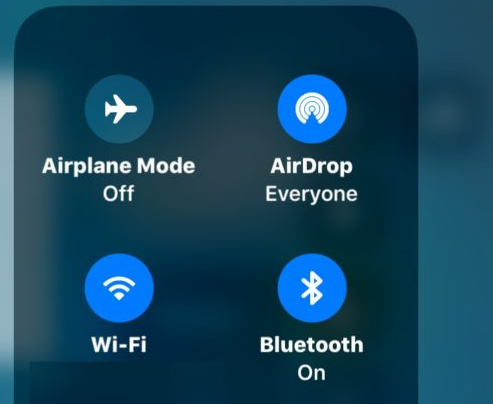
您仍然可以在装有iOS 11及更高版本的iPhone或iPad上关闭wi-fi并禁用蓝牙,但是您必须转到“设置”应用以禁用任一功能,而不是使用“控制中心”来关闭无线功能。
明确地说,在“控制中心”中关闭“蓝牙”或Wi-Fi只是将iPhone或iPad与wi-fi或蓝牙断开连接。例如,如果您按下Control Center中的wi-fi off按钮,它实际上只是与当前的wi-fi路由器断开连接,但是wi-fi服务在设备上仍然处于活动状态。同样,如果您在控制中心中按下了蓝牙“关闭”按钮,则它只会断开任何已连接的蓝牙设备(例如键盘或Apple Watch),并且实际上不会关闭iPhone或iPad上的蓝牙服务。这与Control Center在过去的iOS版本中的工作方式不同,后者单击切换按钮实际上会禁用该服务,而不是简单地断开与已连接设备的连接。
如何在iPhone或iPad的iOS 12 / iOS 11中禁用Wi-Fi
由于控制中心中的切换开关不再关闭wi-fi或蓝牙,因此您需要转到“设置”应用以禁用以下服务:
打开“设置”应用
在设置选项顶部附近,选择“ Wi-Fi”,然后将开关转到OFF位置,以完全禁用iPhone或iPad上的wi-fi
如何在iOS 11上禁用Wi-Fi
如何在iPad或iPhone上的iOS 11 / iOS 12中禁用蓝牙
在iPhone或iPad上打开“设置”应用
在“设置”中选择“蓝牙”,然后将开关翻转到“关闭”位置,以完全禁用iPhone或iPad上的蓝牙
如何在iOS 11中禁用蓝牙
请注意,控制中心中的“ AirPlay模式”选项继续起作用以禁用蓝牙和Wi-Fi,但是“ AirPlay模式”也会关闭设备的蜂窝功能,从而使其完全脱机。
请记住,Control Center for iOS 11和iOS 12中的wi-fi和Bluetooth切换仅断开连接,它不会关闭wi-fi或Bluetooth。要立即关闭wi-fi或蓝牙,您必须转到“设置”应用。Wi-Fi设置部分仍然允许您忘记Wi-Fi网络并执行其他类似的更高级的选项。
在某种程度上,此更改是一项功能上的改进,因为现在有了一种无需禁用这些服务即可从wi-fi或蓝牙断开连接的简便方法,例如,这可以使从iOS设备加入隐藏的wi-fi网络变得更加容易,尤其是在您的设备正在自动加入另一个网络的情况下,但是如果不了解新行为,则控制中心按钮行为的更改可能会引起混乱。
这并不是完全重新设计的iOS 11及更高版本的Control Center带来的唯一更改,还有一些其他功能调整也需要一些习惯,例如访问iOS 11 Control Center中的Night Shift切换。幸运的是,现在也可以通过“设置”应用程序自定义iOS中的Control Center,因此将来的操作系统版本可能会公开新的按钮开关,以更直接地具有这些功能。
脸书推特更多
